
تغییر فونت پیش فرض ویندوز 10+آموزش تصویری
با استفاده از این ترفند می توانید فونت آیکون ها، منو ها، فایل اکسپولرر را در ویندز 10 تغییر دهید.
حال در صورتی که برای شخصی سازی ویندوز 10 خود تصمیم به تغییرفونت پیشفرض گرفته اید بایستی بدانید که تنظیمات مربوط به آن در ویندوز وجود ندارد و برای انجام این کار نیاز است که کمی تغییر در رجیستری ویندوز ایجاد کنید. با استفاده از این ترفند می توانید فونت آیکون ها، منو ها، فایل اکسپولرر و… را تغییر دهید.
پیشنیاز:
همانگونه که در بالا به آن اشاره نمودیم، برای تغییر فونت پیشفرض ویندوز 10 نیاز است که در رجیستری تغییراتی را اعمال کنیم و از آنجا که یک اشتباه کوچک در رجیستری ممکن است باعث اختلال در ویندوز شما شود، بهتر است که از رجیستری ویندوز نسخه پشتیبان تهیه کنیم.
برای این منظور ابتدا کلید ترکیبی Win+R را فشار دهید.
پس از باز شدن Run عبارت Regedit را وارد کرده و سپس Enter بزنید.

در رجیستری به تب File رفته و سپس گزینه Export را انتخاب کنید.
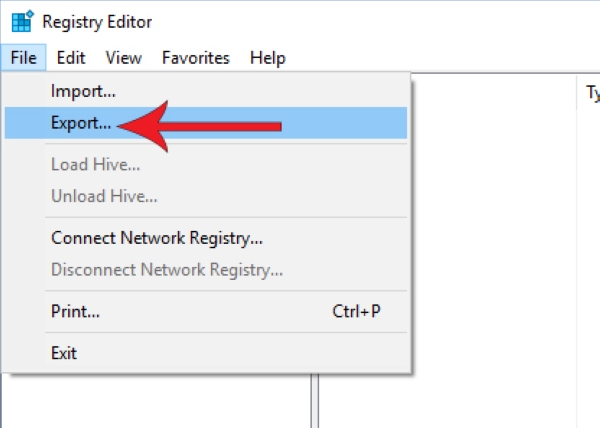
اکنون محل فایل پشتیبان را انتخاب کرده و بر روی گزینهSaveکلیک کنید.

آموزش تغییر فونت پیشفرض ویندوز10
ابتدا برنامهNotepad را باز کنید.
متن زیر را کپی کرده و درون برنامه نوت پد Paste کنید:
Windows Registry Editor Version 5.00
[HKEY_LOCAL_MACHINE\SOFTWARE\Microsoft\Windows NT\CurrentVersion\Fonts]
"Segoe UI (TrueType)"=""
"Segoe UI (TrueType)"=""
"Segoe UI Black (TrueType)"=""
"Segoe UI Black Italic (TrueType)"=""
"Segoe UI Bold (TrueType)"=""
"Segoe UI Bold Italic (TrueType)"=""
"Segoe UI Historic (TrueType)"=""
"Segoe UI Italic (TrueType)"=""
"Segoe UI Light (TrueType)"=""
"Segoe UI Light Italic (TrueType)"=""
"Segoe UI Semibold (TrueType)"=""
"Segoe UI Semibold Italic (TrueType)"=""
"Segoe UI Semilight (TrueType)"=""
"Segoe UI Semilight Italic (TrueType)"=""[HKEY_LOCAL_MACHINE\SOFTWARE\Microsoft\Windows NT\CurrentVersion\FontSubstitutes]
"Segoe UI"="Verdana"
برای تغییر فونت پیشفرض ویندوز ۱۰ نیاز است که فونت دلخواه خود را با عبارت Verdana که در کادر قرمز رنگ مشخص شده است جایگزین کنیم.

برای مشاهده نام فونت های ویندوز به Control Panel و سپس بخشFontمراجعه کنید.

به عنوان مثال ما فونت Book Antique را انتخاب و در قسمت نشان داده شده در تصویر زیر جایگزین کرده ایم.
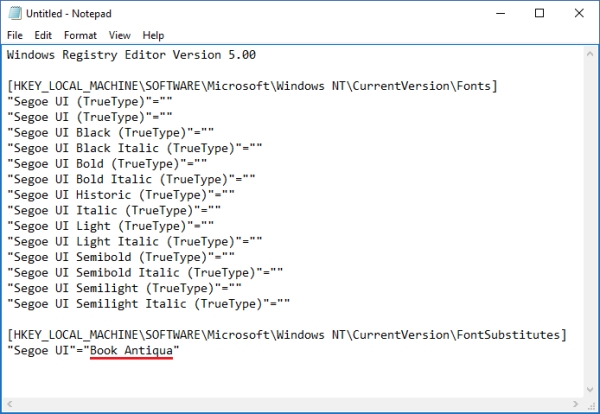
اکنون برای ذخیره این فایل به تب File مراجعه کرده و گزینه Save را انتخاب کنید.
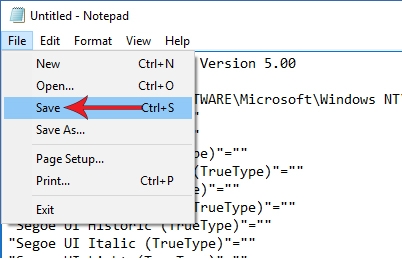
قسمت Save as type را به All Files تغییر دهید.

نام فایل را به همراه پسوند reg. وارد کرده و سپس بر روی Save کلیک کنید. (به عنوان مثال ما فایل مورد نظر را با نام Font.reg ذخیره خواهیم کرد)
اجرای فایل ساخته شده
اکنون برای تغییر فونت پیشفرض ویندوز 10 به فونت دلخواه خود نیاز است که بر روی فایل ساخت شده در مرحله قبل دوبار کلیک کرده و آن را اجرا کنیم.
پس از اجرا با تصویر زیر مواجه می شوید که نیاز است بر رویYesکلیک کنید.

پس از موفقیت آمیز بودن مراحل با تصویر زیر برخورد خواهید کرد.
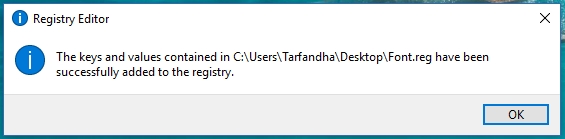
کار تمام است و در صورتی که یکبار سیستم خود را Restart کنید، ویندوز شما با فونت جدید بالا خواهد آمد.
بازگردانی فونت پیشفرض ویندوز 10
در صورتی که مایلید دوباره فونت پیشفرض ویندوز را بازگردانی کنید، نیاز است که فایل رجیستری پشتیبان گرفته شده در مرحله اول را دوباره Import کنیم.
برای این منظور ابتدا کلید ترکیبی Win+R را فشار دهید.
پس از باز شدن Run عبارت Regedit را وارد کرده.و سپس Enter بزنید.

در رجیستری به تب File رفته و سپس گزینه Import را انتخاب کنید.
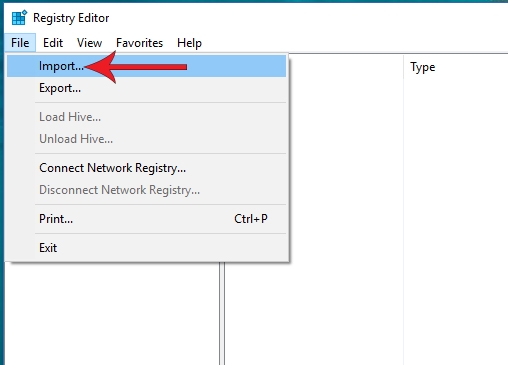
فایل پشتیبان رجیستری را انتخاب کرده و بر روی Open کلیک کنید.
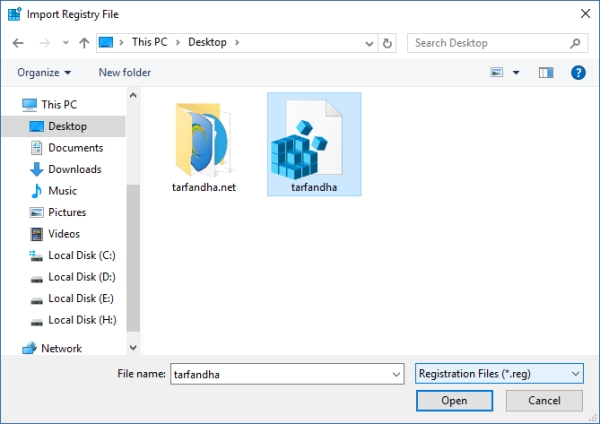
اکنون منتظر بمانید تا فایل پشتیبان بازگردانی شود.
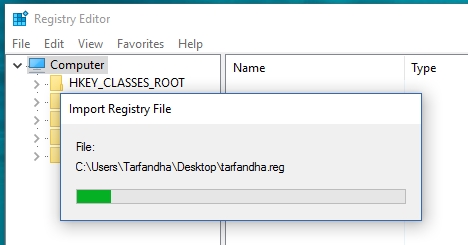
پس از اتمام کار سیستم خود را یکبار Restar کنید.
انتهای پیام/








با من خود فونت مشکلی ندارم حتی فونت رو هم تغییر دادم و بهتر شد اما مشکل اصلی من سایز فونت هست
لطفا راهنمایی کنید
چیکار کنم؟
شاید ترفند جالبتر این باشه که بتونیم فونت فارسی ای که پیش فرضه رو به فونت دلخواهمون تغییر بدیم.
امکانش هست؟
از باشگاه خبرنگاران تقاضا آموزش این ترفند عجیب و جالب رو داریم